Minecraft 是一款允许玩家在 3D 程序生成的世界中使用各种不同的方块进行建造的游戏。Minecraft 非常受欢迎,它是有史以来最畅销的 PC 游戏,销量超过 2.38 亿份。
对于那些希望与朋友一起玩 Minecraft 的人来说,Minecraft 服务器是必需的。它允许用户连接到一台中央计算机,该计算机将托管游戏软件供所有其他玩家使用。
Minecraft 服务器要求
为了运行 Minecraft 服务器,您需要满足以下系统要求:
- Windows 10 台式机或服务器
- 建议至少使用 4GB RAM
- 可靠的有线网络连接
- 慷慨的互联网带宽计划:Minecraft 每位玩家每小时最多可使用 100MB,因此无限带宽计划是理想的选择
对于那些想知道如何提高服务器性能的人来说,您可能需要一台拥有更多 RAM 或更强大的 CPU 的服务器来满足多人服务器的需求。查看我们的专用游戏服务器解决方案,了解有关大型游戏服务器的更多信息。
安装说明
步骤 1:打开 Windows 10 并下载 Java
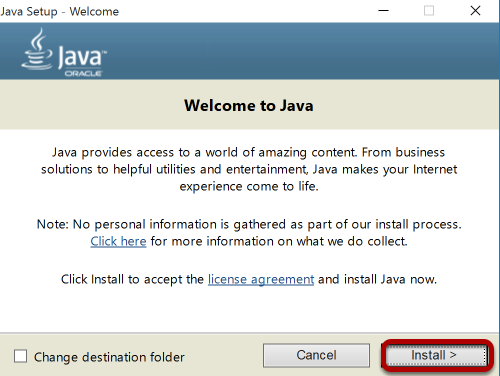
访问Java 下载网站
下载适用于 Windows 10 的最新版本 Java。打开 .EXE 文件并单击“安装”。 安装完成后,重新启动计算机。我们始终建议使用最新版本的 Java 以获得最佳性能,并且您应该保持正在运行的 Java 为最新版本。
第 2 步:下载 Minecraft 服务器
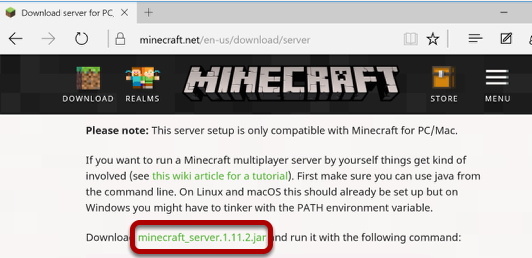
访问Minecraft 服务器网站并将 Minecraft Vanilla JAR 文件的 Minecraft 服务器版本下载到您的计算机。当您下载 Minecraft 服务器 jar 时,它将默认保存到您的下载文件夹中。您也可以从其他项目(如 Forge 或 Bukkit)下载 Minecraft 服务器,但运行这些 jar 和安装的后续步骤可能会有所不同。
步骤 3:打开下载文件夹并移动 Minecraft 服务器
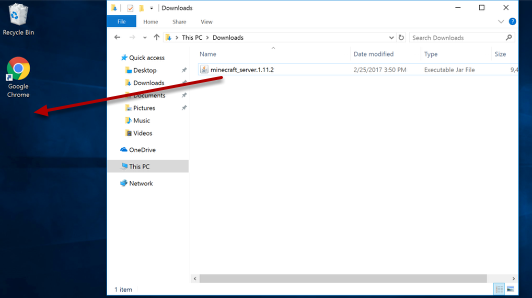
导航到您的下载文件夹并将 Minecraft 文件夹移动到您想要的位置。我们将把它拖到桌面,但我们建议为 Minecraft 设置一个专用文件夹。
步骤 4:双击 Minecraft JAR 文件
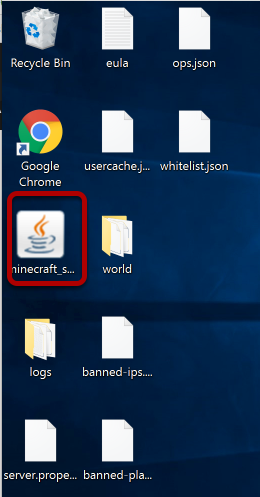
双击 Minecraft JAR 文件。这将提取启动服务器之前所需的一些文件。
步骤 5:同意 Minecraft EULA 并设置服务器属性
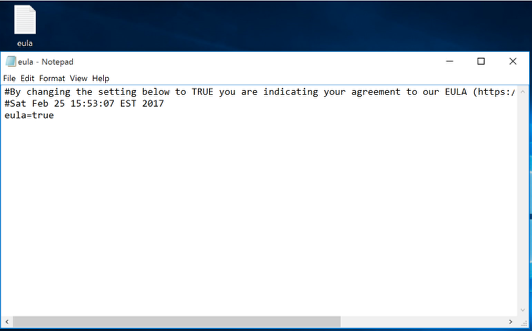
在启动服务器之前,我们将首先调整配置文件。要打开的第一个文件是 Minecraft EULA。EULA 是您在运行 Minecraft 服务器时同意的文档。
要接受最终用户许可协议,请打开 EULA txt 文件并将 eula=false 更新为 eula=true。保存文件。
要调整服务器设置,请打开服务器属性文件,并在进行必要的更改后保存文件。如果您想知道如何调整服务器设置,服务器属性文件决定了关键的服务器设置,如服务器端口、内存和游戏内设置。端口 25565 是默认服务器端口。
步骤 6:双击 Minecraft JAR 文件
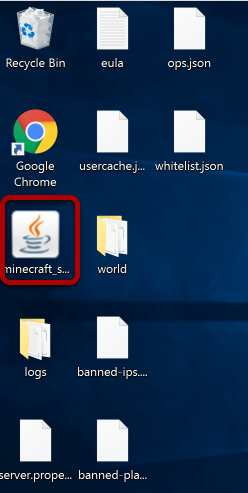
再次打开Minecraft服务器文件以运行服务器java文件。
步骤 7:在防火墙中允许 Minecraft 服务器
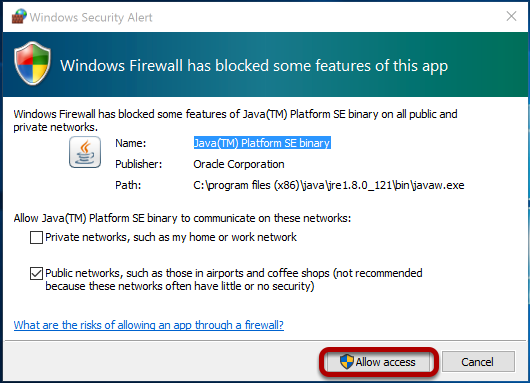
单击“允许访问”
步骤 8:查看 Minecraft 服务器统计数据
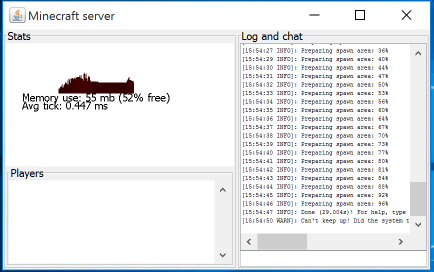
Minecraft 服务器现已安装并运行,并且将出现一个统计窗口。正如我们在窗口中看到的,这台特定的本地 PC 无法满足运行多人服务器所需的资源,因此我们将使用 ServerMania 在云服务器上进行设置,以获得更好的体验。
步骤 9:连接到你的 Minecraft 服务器
现在您的服务器已安装完毕,您可以从 Minecraft 连接到它。启动 Minecraft 并选择 多人游戏。
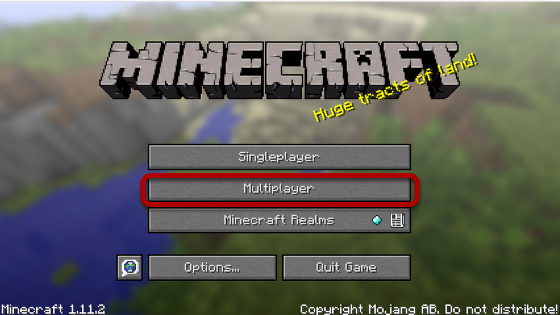
单击 “添加服务器”
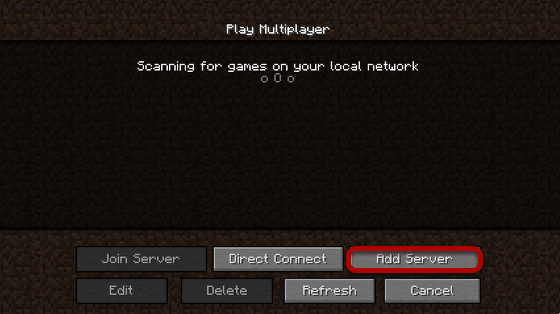
输入服务器详细信息并点击 完成。您可以通过 Google 搜索“我的 IP 是什么”来获取 Minecraft 服务器 IP 地址。如果您的朋友无法连接,您可能需要在路由器上打开对端口 25565 的访问权限。请记住,您的家庭 IP 地址可能会经常更改,因此当发生这种情况时,您需要向他们提供更新的连接详细信息。使用云服务器的主要优势之一是您始终保持相同的 IP。
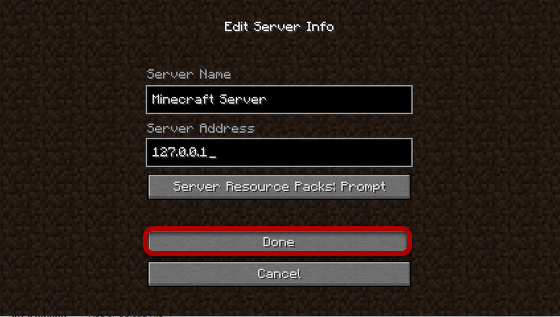
单击服务器旁边的播放按钮开始播放!
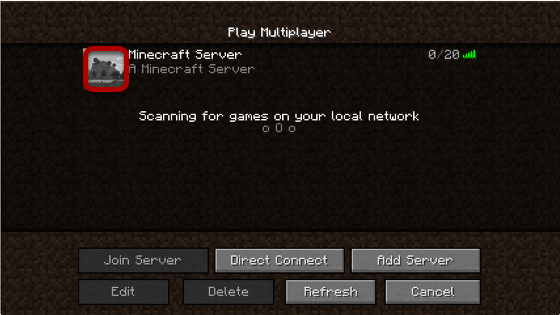
如何设置端口转发?
当您在本地电脑上完成 Minecraft 多人游戏服务器的安装,而不是将其托管在云服务器提供商处时,您需要通过端口转发将本地电脑的访问权限开放到互联网。如果您不设置端口转发,您的朋友将无法连接。
设置 Minecraft 服务器端口转发的说明将根据您使用的路由器类型而有所不同。因此,我们建议您在 Google 上搜索如何根据您使用的互联网路由器或 ISP 设置端口转发。这将完成您的服务器安装过程。
总之
您已准备就绪!您现在已经学会了如何创建自己的服务器。如果您正确完成了服务器安装过程,您的朋友现在应该能够连接到您的 Minecraft 服务器。如果您想使用模组和插件自定义您的 Minecraft 服务器体验,您可以按照这些说明,将默认的 Vanilla Minecraft jar 换成 Forge、Spigot 或Feed The Beast jar!















